ARTICLE AD BOX
Advan – Mengelola arsip sekarang bisa Anda lakukan hanya dari genggaman tangan. Salah satu fitur nan sering dibutuhkan adalah langkah membikin tabel di WPS Office Android dengan mudah untuk menyusun info secara rapi dan profesional.
Dengan WPS Office jenis Android, Anda tidak perlu repot membuka laptop hanya untuk membikin tabel sederhana. Cukup gunakan ponsel, dan Anda bisa menyusun info untuk tugas kuliah, laporan kerja, hingga keperluan pribadi.
Langkah-Langkah Membuat Tabel di WPS Office Android
Sekarang saatnya membahas langkah membikin tabel di WPS Office Android dengan mudah. Langkah-langkah ini bisa Anda ikuti apalagi jika Anda tetap pemula.
1. Buka Aplikasi WPS Office Android
Langkah pertama tentu membuka aplikasi WPS Office di ponsel kamu. Kalau belum punya, Anda bisa unduh terlebih dulu dari Play Store secara gratis.
2. Pilih Jenis Dokumen
Setelah masuk ke aplikasi, tekan ikon “+” untuk membikin arsip baru. Pilih “Dokumen Word” jika Anda mau membikin tabel di file teks.
3. Masuk ke Mode Edit
Setelah file baru terbuka, tekan ikon pena alias ikon edit agar Anda bisa mulai menambahkan isi ke dokumen.
4. Tambahkan Tabel
Selanjutnya, cari dan tekan ikon “Insert” alias “Sisipkan”. Lalu pilih opsi “Table” alias “Tabel”. Akan muncul pilihan jumlah kolom dan baris nan mau Anda gunakan.
5. Atur Ukuran dan Posisi
Setelah tabel muncul di dokumen, Anda bisa mengatur ukuran setiap kolom dan baris hanya dengan menyentuh dan menyeret pemisah garis tabel.
6. Edit Isi Tabel
Klik pada setiap sel untuk menambahkan data. Kamu juga bisa menyesuaikan font, warna latar, dan perataan teks sesuai kebutuhan.
7. Simpan alias Bagikan
Setelah tabel selesai dibuat, Anda bisa langsung menyimpan file ke penyimpanan lokal alias cloud. Bahkan, Anda bisa langsung membagikannya via WA alias email.
Baca Juga: Panduan Menentukan Ukuran Kertas F4 di WPS Office Android
Tips Tambahan agar Tabel Lebih Menarik
Membuat tabel tidak cukup hanya sekadar rapi. Kalau Anda mau hasil lebih estetik dan mudah dibaca, simak tips berikut:
1. Gunakan Warna Kontras
Gunakan warna latar berbeda pada header tabel agar lebih mencolok dan memudahkan pembacaan.
2. Gunakan Font nan Konsisten
Pastikan Anda menggunakan satu jenis huruf saja agar tabel terlihat profesional.
3. Sesuaikan Ukuran Kolom
Jangan terlalu sempit alias terlalu lebar. Sesuaikan ukuran kolom agar isi mudah dibaca dan tidak tampak berantakan.
Mengedit di ponsel memang praktis, tapi agar lebih lancar dan cepat, Anda butuh perangkat nan mendukung. Salah satu smartphone nan cocok banget buat kebutuhan multitasking seperti ini adalah ADVAN X1 Gaming Smartphone.
Smartphone ini sudah dibekali dengan RAM 8GB+8GB, storage 128GB USF2.2, dan prosesor Hellio G100. Mau buka WPS Office sembari mendengarkan musik alias cek browser? Tidak bakal lemot! Ditambah lagi, ADVAN X1 Gaming Smartphone sudah pakai Android 14, punya fitur NFC dan fingerprint nan kekinian. Desainnya juga stylish, cocok banget buat Anda nan aktif dan produktif dari ponsel.
Cara membikin tabel di WPS Office Android dengan mudah sebenarnya tidak susah sama sekali. Kamu hanya perlu mengikuti langkah-langkah sederhana seperti membikin dokumen, menyisipkan tabel, lampau mengedit isi dan tampilannya. Bahkan Anda bisa menyimpan dan membagikan hasilnya langsung dari ponsel.
Kalau Anda sering bekerja lewat ponsel, pastikan Anda punya perangkat nan bisa mendukung aktivitas multitasking seperti ADVAN X1 Gaming Smartphone. Dengan spesifikasi tinggi dan fitur canggih, Anda bisa kerja sigap tanpa lag. Yuk, upgrade langkah kerja Anda jadi lebih produktif dengan smartphone nan andal!***
Editor: Andik Chefasa
.png?2.1.1)
.png) 2 bulan yang lalu
2 bulan yang lalu
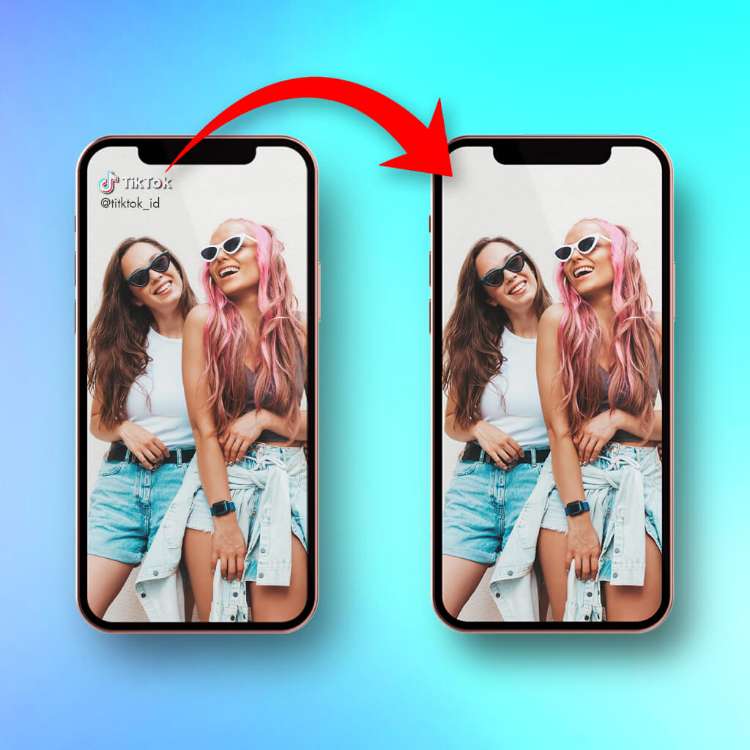

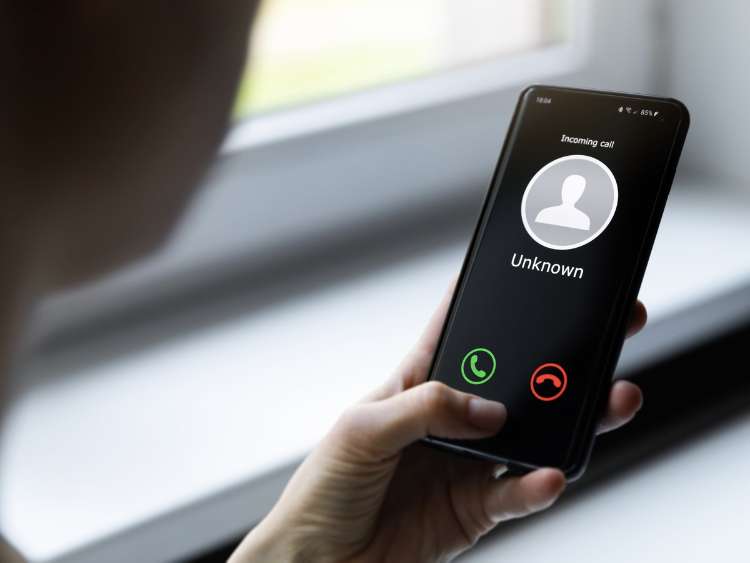



:strip_icc():format(jpeg)/kly-media-production/medias/5351188/original/089150300_1758017599-1000605703.jpg)
:strip_icc():format(jpeg)/kly-media-production/medias/4117784/original/092197600_1660039843-scissor-g6f1ef17aa_1920.jpg)
 English (US) ·
English (US) ·  Indonesian (ID) ·
Indonesian (ID) · 